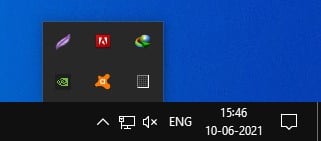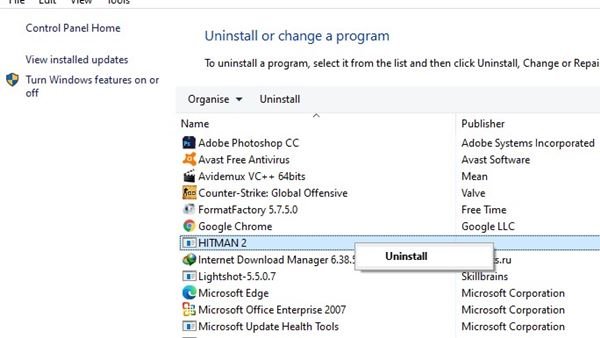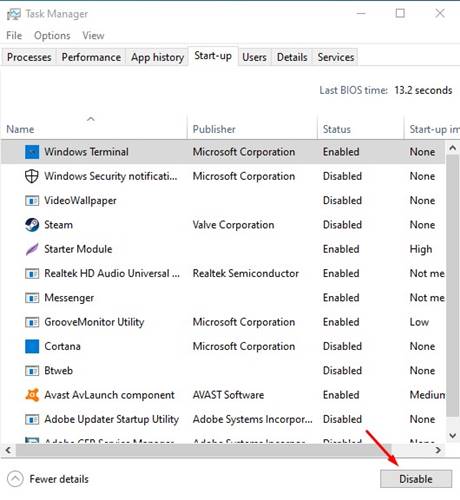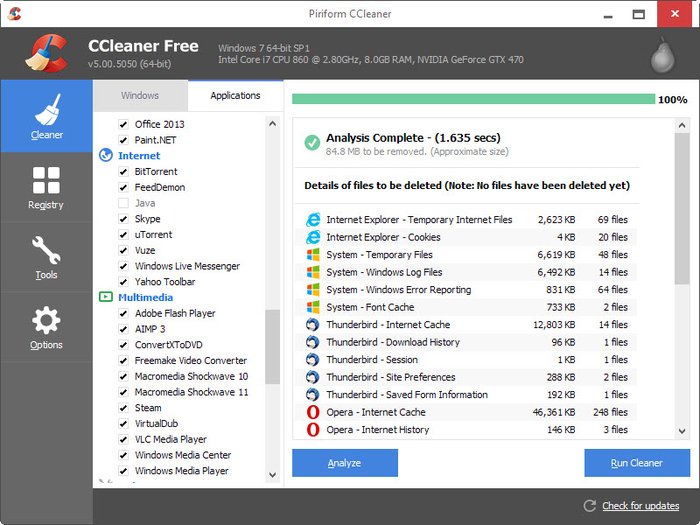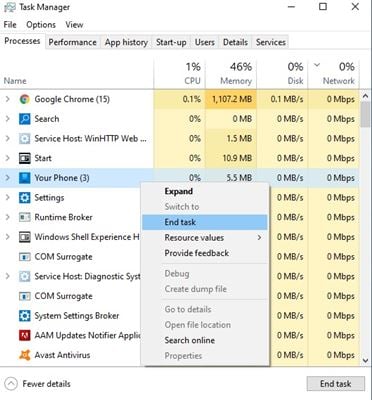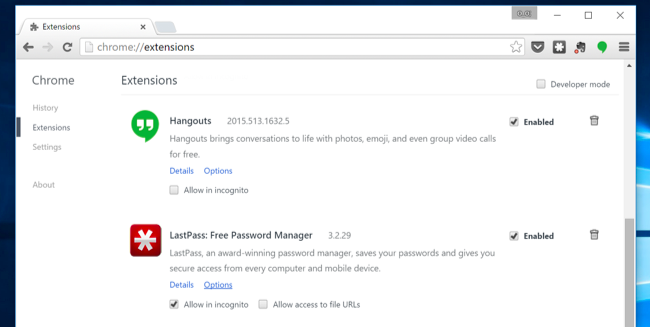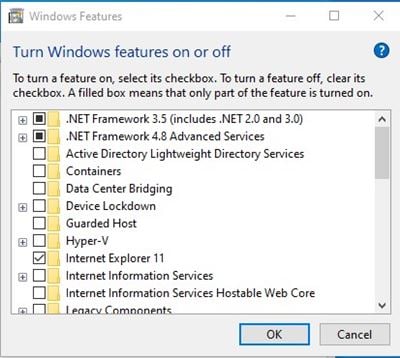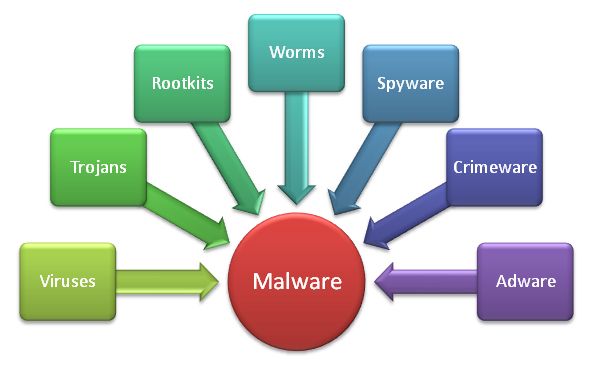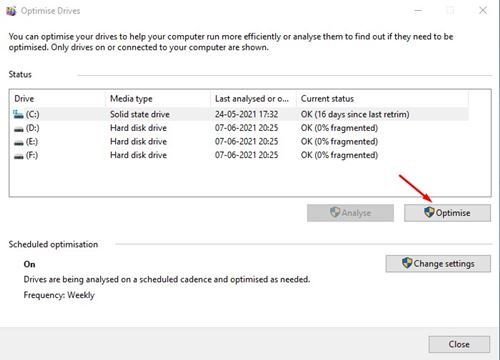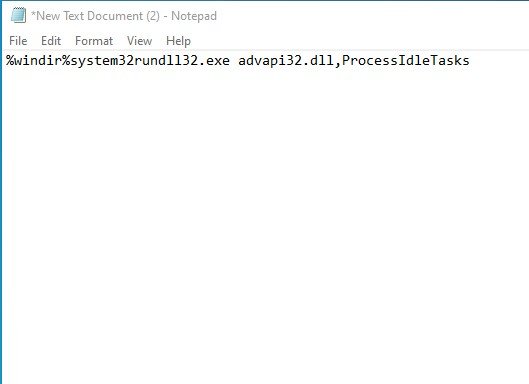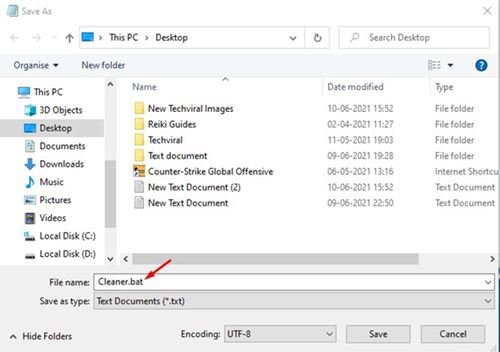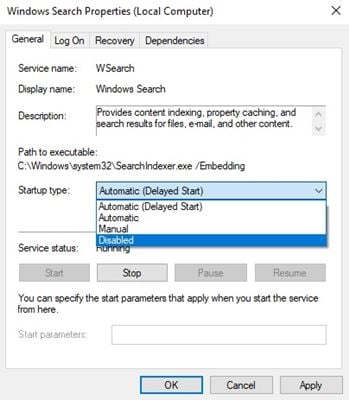Чӣ тавр суръатбахшии компютери Windows 10/11 (Роҳҳои беҳтарин)
Он Windows-ро ба суръати пурра метезонад Имрӯз Дар байни такмили технология, сарбории система дучанд мешавад, баъзан системаи мо ин сарбории корро идора карда наметавонад ва дар натиҷа, компютери мо аз маъмулӣ сусттар мешавад.
Пас, оё компютери шумо аз маъмулӣ сусттар кор мекунад? Мехоҳед компютери худро суръат бахшед? Агар ҳа, пас шумо мақолаи дурустро хонда истодаед. Одатан садҳо сабабҳо вуҷуд доранд, ки чаро компютер бо мурури замон суст мешавад.
Сустшавии компютер ё система аксар вақт аломати ронандагони кӯҳна, ками RAM, фасоди файлҳои система, вирусҳо ва нармафзори зараровар ё хатои сахтафзор буд.
16 Роҳҳои беҳтарини суръат бахшидан ба компютери шумо Windows 10
Новобаста аз сабаб, мо баъзе аз роҳҳои беҳтарини суръат бахшидан ба компютери шумо Windows 10-ро мубодила кардем.Пас, биёед роҳҳоро тафтиш кунем.
1. Барномаҳои панели системаро пӯшед
Одатан, аксари замимаҳо, ки дар компютери шумо кор мекунанд, дар панели система пайдо мешаванд ё шумо метавонед майдони огоҳиро бигӯед.
Фарз мекунем, ки шумо яке аз барномаҳои иҷрошавандаро дар панели системаи худ кашф мекунед, ки ҳангоми боздоштани онҳо лозим нест. Ин бешубҳа компютери шуморо тезтар кор мекунад.
2. Барномаҳои номатлубро нест кунед
Биёед иқрор шавем, ки ҳангоми истифодаи Windows 10, мо баъзан зиёда аз он ки лозим аст, насб мекунем. Баъзе барномаҳо бе розигии мо дар замина кор мекунанд ва тамоми дастгоҳро суст мекунанд.
Якчанд барномаҳо мавҷуданд, ки инчунин пайвасти интернетро истифода мебаранд ва ба ин васила интернетро низ суст мекунанд. Ҳамин тавр, шумо бояд ҳамаи барномаҳоро дастӣ аз назар гузаронед ва барномаҳои лозимиро нест кунед.
Барои нест кардани барномаҳо дар Windows 10, ҷустуҷӯи Windows 10 -ро кушоед ва "Панели идоракунӣ" -ро нависед. Сипас, аз меню Панели идоракуниро кушоед ва ҳамаи барномаҳоро бубинед. Барномаеро, ки мехоҳед нест кунед, бо тугмаи рост клик кунед ва имконоти "Нест кардан" -ро интихоб кунед.
3. Барномаҳои оғозёбиро хомӯш кунед
Бисёре аз корбарони компютер мегӯянд, ки компютерҳои онҳо хеле суст кор мекунанд. Ин аз он сабаб рӯй медиҳад, ки барномаҳои зиёди оғозёбӣ вуҷуд доранд, ки барои оғоз кардани ҳангоми оғози тиреза тарҳрезӣ шудаанд. Инҳоро барномаҳои оғозёбӣ меноманд.
Барои баланд бардоштани суръати пурборкунӣ, барномаҳои оғозёбиро хомӯш кунед. Барои ин, шумо бояд дар фармони RUN "msconfig" -ро бидуни нохунак ворид кунед ва барномаеро, ки шумо онро бефоида мешуморед, хомӯш кунед.
4. Disk CleanUp-ро иҷро кунед
Disk CleanUp ҳама кэши дискҳои номатлубро тоза мекунад. Пас аз тозакунӣ, компютер тезтар мешавад. Барои истифодаи утилитаи тозакунии диск дар Windows 10, қадамҳои дар зер овардашударо иҷро кунед.
- Ин компютерро дар компютери худ кушоед.
- Дар диски C: тугмаи ростро клик кунед ва Хусусиятҳоро интихоб кунед.
- Баъдан, варианти тозакунии дискро клик кунед.
Ин! Windows 10 ҳоло кӯшиш мекунад, ки ҳама файлҳои муваққатӣ ва номатлубро, ки дар гардонандаи насби система нигоҳ дошта мешаванд, тоза кунад.
5. Интихоби "Тозакунии тарафи сеюм" -ро истифода баред
Инчунин дар Интернет баъзе барномаҳое мавҷуданд, ки кэши дискро тоза мекунанд, ба монанди CCleaner. Ин барнома фазои номатлуби компютери шуморо тоза мекунад ва ҳама файлҳои номатлуб, аз ҷумла кэшро тоза мекунад. Илова бар ин, шумо метавонед ҳар яки онро истифода баред барномаҳои тозакунии файлҳои номатлуб Барномаи ройгони он барои тоза кардани ҳама файлҳои номатлуб ва муваққатӣ.
6. Қатъи равандҳо аз мудири вазифа
Менеҷери вазифаҳо хусусияти муфиди тирезаҳо мебошад. Шумо метавонед ҳар як равандро пайгирӣ кунед. Агар ягон раванд аз компютери шумо холӣ шавад ё компютери шумо суқут кунад, танҳо менеҷери вазифаҳоро бо пахшкунии ALT + CTRL + DELETE кушоед. Дар ин ҳолат, шумо метавонед ҳама гуна раванди номатлубро бо пахши тугмаи рости муш ба раванд ва сипас пахш кардани опсияи Анҷом додани вазифа қатъ кунед.
7. Хомӯш кардани васеъшавии нолозим дар Google Chrome
Дар муқоиса бо дигар браузерҳои веб, Google Chrome бештар RAM истеъмол мекунад. Ин аз он сабаб аст, ки мо дар браузери Chrome-и худ васеъкуниҳои зиёдеро насб кардаем.
Беҳтарин роҳи мубориза бо таъхирҳои Chrome ин хомӯш кардани васеъшавӣ мебошад. Барои хомӯш кардани васеъшавӣ дар Chrome, амалҳои дар зер овардашударо иҷро кунед.
- Пеш аз ҳама, браузери Google Chrome -ро оғоз кунед.
- Се нуқтаро клик кунед ва "Асбобҳои бештар > Васеъшавӣ" -ро интихоб кунед.
- Дар саҳифаи васеъшавӣ, васеъшавии ба шумо лозим нест, нест кунед.
8. Хусусиятҳои тирезаҳои истифоданашударо хомӯш кунед
Вақте ки шумо Windows 7, Windows 8 ва Windows 10-ро бо танзимоти пешфарз насб мекунед, шумо дар системаи худ бисёр хусусиятҳо ва хидматҳои истифоданашударо насб мекунед. Аммо, албатта, корбари миёна аз ин барномаҳо ва хидматҳо дар системаи амалиётии Windows истифода намекунад. Аз ин рӯ, беҳтар аст, ки ин хусусиятҳоро барои баланд бардоштани самаранокӣ хомӯш кунед.
- Панели идоракуниро кушоед ва клик кунед Барномаро нест кунед. Шумо имкони хомӯш кардани хусусиятҳои Windows-ро дар тарафи чап хоҳед дид ва шумо бояд онро клик кунед.
- Барномаҳо ва хидматҳоеро, ки дар дастгоҳи худ мехоҳед, як-як интихоб кунед.
9. Бо истифода аз Pendrive RAM-ро зиёд кунед
Шумо метавонед диски USB/қаламро ҳамчун RAM дар Windows 7, 8 ва 10 истифода баред. Барои ин ба шумо ягон барномаи тарафи сеюм лозим нест. Мо дар мақолаи худ ду усули кориро муҳокима кардем, ки чӣ тавр зиёд кардани хотираи RAM бо USB/Pendrive дар Windows 8 ва 10, ки ба шумо барои зиёд кардани хотираи RAM бо Pendrive кӯмак мекунад.
10. Вирусҳо, нармафзори зараровар ва троянҳоро нест кунед
Вирусҳо чизҳое мебошанд, ки ба компютер бештар таъсир мерасонанд. Ҳатто як вирус метавонад компютери шуморо хеле суст кунад. Барои пешгирӣ кардани ин, зеркашӣ ва насб кунед Беҳтарин антивирус барои Windows 10 компютер . Пас аз он, компютери худро мунтазам скан кунед ва ҳама вирусҳоро аз компютери шумо тоза кунед. Ин имкон медиҳад, ки компютери шумо зуд кор кунад.
11. Диски сахти худро дефрагментация кунед
Windows 10 асбоби дефрагментацияро таъмин мекунад, ки метавонад компютери шуморо тоза кунад. Илова бар ин, асбоб захираи гардонандаи компютери шуморо барои холӣ кардани ҷой кам мекунад.
Он инчунин диски шуморо барои иҷрои беҳтар оптимизатсия мекунад. Барои истифода бурдани дефрагменти диск дар Windows 10, амалҳои зеринро иҷро кунед.
- Пеш аз ҳама, ҷустуҷӯи Windows 10-ро кушоед ва "дефрагментацияи диск" -ро нависед.
- Параметри дефрагментация ва оптимизатсияи дискро кушоед.
- Дар саҳифаи навбатӣ, шумо бояд дискеро интихоб кунед, ки мехоҳед оптимизатсия кунед.
- Дар охир, тугмаи Optimize -ро клик кунед.
12. Файлҳои Tempро хориҷ кунед
Хуб, вақте ки Windows ягон барномаро оғоз мекунад, он файлҳои мушаххасро дар дастгоҳи шумо мегузорад ва фазои дискро сарф мекунад. Аз ин рӯ, бо мурури замон шумораи файлҳои муваққатӣ зиёд мешавад, ки дар ниҳоят суръати компютерро суст мекунад.
Пас, беҳтарин вариант ин нест кардани он файлҳои муваққатӣ мебошад. Нест кардани файлҳои муваққатӣ аз Windows осон аст; Шумо бояд Оғоз > Иҷрокуниро кушоед. Дар муколамаи Иҷроиш, "% temp%" -ро нависед ва OK -ро клик кунед. Папка кушода мешавад. Шумо бояд ҳамаи он файлҳои муваққатиро нест кунед.
13. Барои тоза кардани хотира файли партияро истифода баред
Хуб, ин ҳилла барои онҳое аст, ки мехоҳанд вақти иловагиро сарфа кунанд, то ҳама вақтсанҷ ва кэшро дастӣ тоза кунанд. Ин ҳилла файли партияи тозакунандаи хотираро эҷод мекунад ва он ба таври худкор ҳамаи файлҳои кэш ва файлҳои муваққатиро тоза мекунад.
Қадами 1. Пеш аз ҳама, шумо бояд Notepad-ро кушоед ва пас рамзи зеринро дар он часбонед.
%windir%system32rundll32.exe advapi32.dll, ProcessIdleTasks
Қадами XNUMX: Акнун шумо бояд файли блокнотро бо номи Cleaner.bat захира кунед. Сипас, дар ниҳоят, файлро дар мизи кории худ захира кунед.
Акнун, вақте ки шумо эҳсос мекунед, ки компютери шумо суст кор мекунад, файли .bat-ро иҷро кунед.
14. Танзимоти барқро танзим кунед
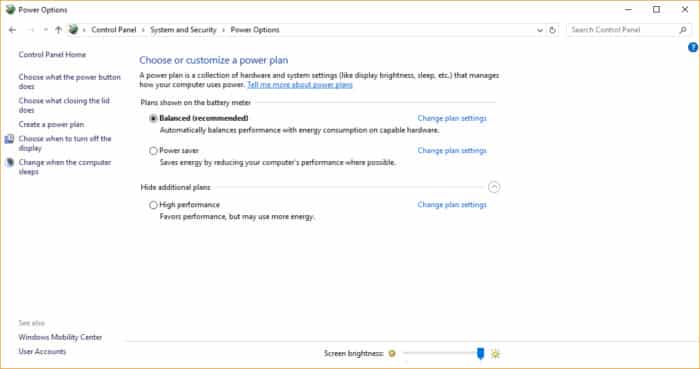 Хуб, Windows 10 бо хусусияти беҳтаршудаи сарфаи нерӯ меояд. Аммо, ҳамон хусусият метавонад компютери шуморо суст кунад. Он одатан кори компютерро барои сарфаи нерӯ коҳиш медиҳад. Аз ин рӯ, шумо бояд танзимоти барқро тағир диҳед, то кори компютерро беҳтар созед.
Хуб, Windows 10 бо хусусияти беҳтаршудаи сарфаи нерӯ меояд. Аммо, ҳамон хусусият метавонад компютери шуморо суст кунад. Он одатан кори компютерро барои сарфаи нерӯ коҳиш медиҳад. Аз ин рӯ, шумо бояд танзимоти барқро тағир диҳед, то кори компютерро беҳтар созед.
Ба панели идоракунӣ> Сахтафзор ва садо> Имконоти барқ ро пахш кунед. Дар зери Имконоти барқ, Нақшаи барқро ба мутавозин интихоб кунед. Шумо инчунин метавонед "Иҷрои баланд" -ро интихоб кунед, аммо иҷроиш аз протсессор ва RAM вобаста хоҳад буд.
15. Индексгузории ҷустуҷӯро хомӯш кунед
Хусусияти индексатсияи ҷустуҷӯии Windows 10 диски сахти шуморо дар замина индексатсия мекунад. Хусусият барои беҳтар кардани хусусияти ҷустуҷӯ кӯмак мекунад. Аммо, ҳамон хусусият метавонад кори Windows-ро суст кунад. Ҳамин тавр, барои хомӯш кардани индексатсияи ҷустуҷӯ, баъзе аз қадамҳои оддии дар зер овардашударо иҷро кунед.
- Пеш аз ҳама, қуттии муколамаро кушоед (Windows Key + R).
- Дар қуттии муколамаи Иҷроиш, Хидматҳоро ворид кунед. MSc ва Enter-ро пахш кунед.
- Дар саҳифаи хидматҳои Windows, хидмати индексатсия ё Ҷустуҷӯи Windows-ро ҷустуҷӯ кунед.
- Ҳар як хидматро ду маротиба клик кунед ва "Маъюб" -ро интихоб кунед
Лутфан қайд кунед, ки хомӯш кардани ин хусусият метавонад ҳангоми дастрасӣ ба менюи ҷустуҷӯ дар Windows мушкилот ба бор орад.
16. Компютери худро аз нав танзим кунед
Windows 8, 8.1 ва 10 дорои имконоти аз нав танзимкунии компютери шумо мебошанд. Баъзан аз сабаби баъзе хатогиҳои сабти ном, компютери шумо метавонад бесамар кор кунад.
Ҳамин тавр, шумо метавонед кӯшиш кунед, ки системаи худро аз нав танзим кунед. Ин кор хоҳад кард, аммо барои анҷом додани тамоми расмиёти барқарорсозӣ вақти зиёд лозим аст.
Бо ин, шумо метавонед Windows 10 компютери сусти худро зуд суръат диҳед. Умедворам, ки ин мақола ба шумо кӯмак кард! Дўстларингизга ҳам улашинг. Агар шумо дар ин бора шубҳа дошта бошед, дар қуттии шарҳи зер ба мо хабар диҳед.